
İnternet bağlantınızı hızlandırın
Windows 10'un ana faydalarından biri , işletim sisteminin varsayılan olarak her türlü temizlik işini halletmesi ve yazılımınız için en son güncellemeler ve sürücüler için sürekli olarak interneti taramasıdır.
Bu, mümkün olan en istikrarlı, en güvenli ve en güncel deneyimi elde edeceğiniz anlamına gelir. Ancak internet bağlantınız en hızlı değilse, tüm bu perde arkası çalkantıları web'de gezinme deneyiminizi bozabilir.
Neyse ki, biraz teknik bilgi ile bağlantınızın yükünü hafifletmek ve eldeki göreve konsantre olmak için onu serbest bırakmak mümkündür. Ancak ayarlar menüsünde kurcalamaya başlamadan önce yapmanız gereken ilk şey, örneğin yayınlamaya çalıştığınız videoyu taşıyan sunucular yerine, gerçekten sizin ağınız olduğundan emin olmak için bağlantınızın hızını test etmektir. .
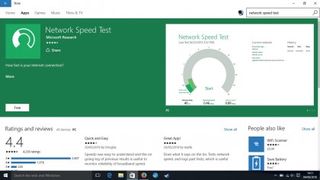
1. Uygulamayı indirin
Dışarıda pek çok hız testi uygulaması var; bunlar, cihazınızı dünya genelindeki sunuculara bağlayarak ve yanıt gönderip almanın ne kadar sürdüğünü ölçerek çalışır.
Microsoft , Windows Store'dan ücretsiz olarak edinilebilen kendi Ağ Hızı Testi uygulamasını önerir. Dışarıda daha gösterişli olanlar var ama bu açık ve bilmeniz gereken her şeyi size anlatıyor.
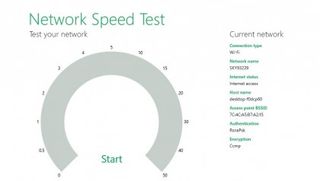
2. Hızınızı kontrol etme
"Başlat"ı tıkladığınızda uygulama, bağlantınızın indirme hızını, yükleme hızını ve tepki sürelerini test edecektir. Son ikisi, çok sayıda çevrimiçi oyun oynuyorsanız veya büyük dosyalar paylaşıyorsanız önemlidir, ancak genellikle internet bağlantıları indirmede yüklemeden çok daha hızlı olacak şekilde ayarlanmıştır.
Reklamı yapılan 'en iyi durum' hızlarını elde etmek nadirdir, ancak %50'nin üzerinde olmasını umabilirsiniz.
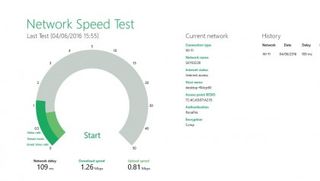
3. Sonuçları analiz etme
Kaydedilen indirme hızımız (koyu yeşil çubuk), 1,26MBps gibi önemsiz bir değerdir - reklamı yapılan 6MB hızımızın çok altındadır. Kılavuzun açıkladığı gibi, Skype üzerinden müzik yayını yapabilir veya bu konuda yakınabiliriz , ancak yüksek tanımlı video söz konusu bile olamaz.
En basit düzeltme, kablolu bir bağlantıya geçmek veya bilgisayarınızı yönlendiriciye yaklaştırmaktır. Ama ikisi de bir seçenek değilse...
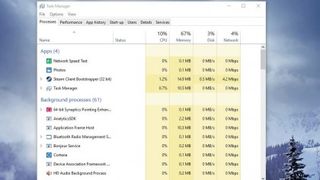
4. Gereksiz programları kapatın
…yaratıcı olma zamanı. İlk bağlantı noktanız, Ctrl + Alt + Del tuşlarına basarak erişilen Task Master olmalıdır. Burada, bant genişliğini kullanan gereksiz programların olup olmadığını görebiliriz.
Bakılacak sütun 'Ağ'dır - Steam'in ağır bir güncelleme indirmekle meşgul olduğunu görebiliriz. Kapatın veya bitene kadar bekleyin. Ayrıca WiFi ağına bağlı diğer cihazları da kontrol edin.
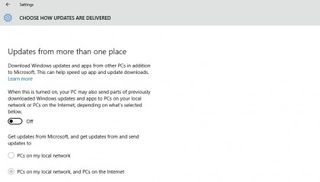
5. Eşler arası güncellemeleri kapatın
Windows 10, kullanıcıların güncellemeleri alma hızını artırmak için eşler arası teknolojiyi kullanır. Bu, her şeyi merkezi bir sunucudan indirmek yerine, PC'nizin diğer kullanıcıların cihazlarından güncellemeleri gönderip aldığı anlamına gelir.
Bant genişliğini ayıramıyorsanız kapatın - 'Ayarlar > Güncelleme ve Güvenlik > Gelişmiş Seçenekler > Güncellemelerin nasıl teslim edileceğini seçin'.
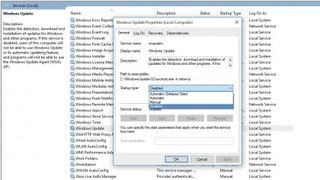
6. Güncellemeleri kapatın
Otomatik güncellemeleri kapatmanız önerilmez, ancak ekstra zip'e ihtiyacınız varsa, arama çubuğuna Hizmetler yazarak bu ekranı açabilirsiniz.
Windows Update'e gidin, çift tıklayın ve 'Başlangıç türü'nü 'otomatik'ten 'devre dışı'ya değiştirin ve ardından durdur'a basın. İşiniz bittiğinde, 'başlat'ı seçerek güncellemeleri eski haline getirebilirsiniz.
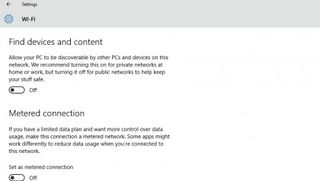
7. Sorunlu bağlantıları 'ölçülü' olarak ayarlayın
Hayatınızda size sorun çıkaran tek bir WiFi bağlantısı (örn. bir iş yeri) varsa, işte size sinsi bir numara. 'Ayarlar > Ağ ve İnternet > WiFi > Gelişmiş seçenekler'e gidin ve 'Ölçülü bağlantı olarak ayarla' seçeneğini etkinleştirin.
Siz aksini söyleyene kadar bu, bağlantıyı kullandıkça öde bağlantısı olarak işaretleyecektir. Değil, ama öyleymiş gibi davranacak - yani otomatik güncelleme yok.
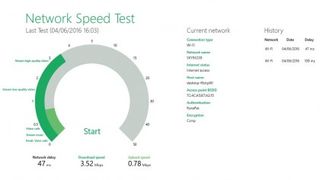
8. Başarı!
Tüm bu adımları izlediyseniz, internet bağlantınızın çok daha sağlıklı olduğunu göreceksiniz – şu anda 3,52MBP'ye (megabayt/saniye) çıktık.
Ağ Hız Testi Uygulamasının ayrıca geçmiş hız testlerinizin kaydını ekranın sağ tarafında tuttuğunu unutmayın. Seçeneğin kullanılabilir hale geleceği menü simgesine tıklayarak bunu temizleyebilirsiniz.